一些小伙伴不知道迅捷PDF编辑器怎么删除PDF文件其中一页,所以接下来就带来了迅捷PDF编辑器删除PDF文件其中一页的教程,相信会有所帮助。 一、【运行软件】 双击打开安装好的PDF编
一些小伙伴不知道迅捷PDF编辑器怎么删除PDF文件其中一页,所以接下来就带来了迅捷PDF编辑器删除PDF文件其中一页的教程,相信会有所帮助。
一、【运行软件】
双击打开安装好的PDF编辑器软件;
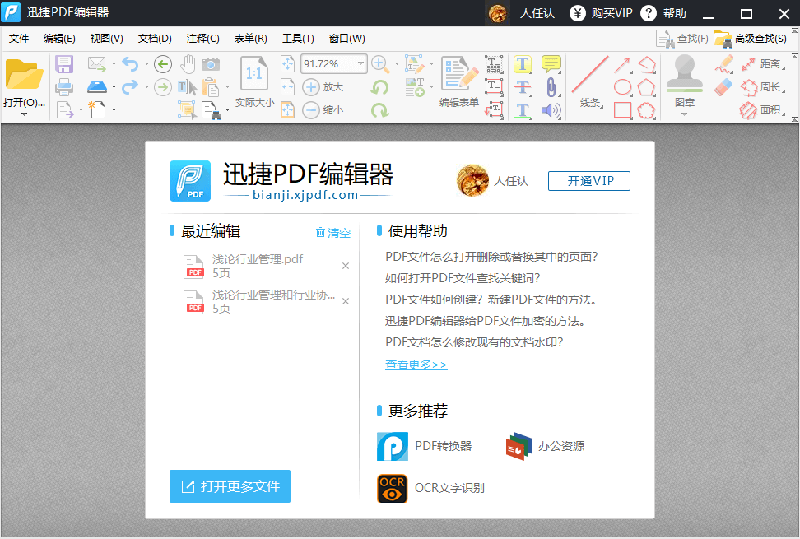
二、【打开文件】
用编辑器,打开需要编辑的PDF文件;
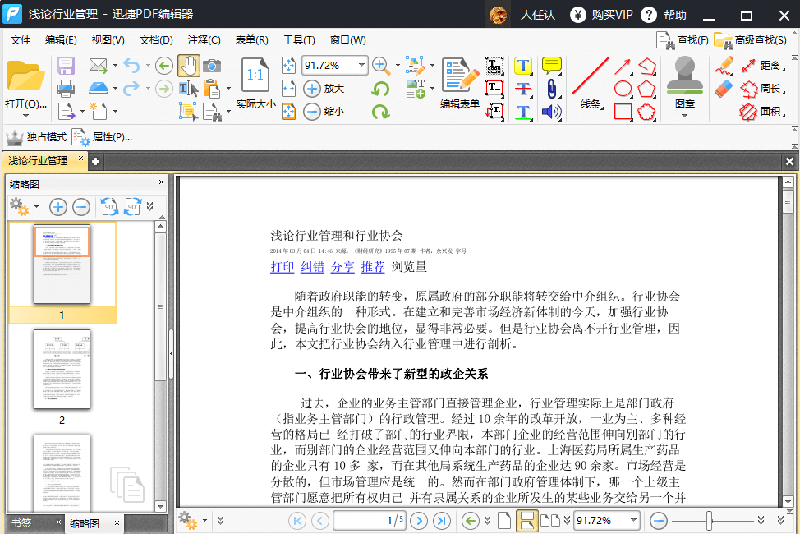
三、【删除PDF页面】
文件打开之后有两种方法可以删除PDF页面;
方法一、文档——删除页面
①单击文档按钮,找到“删除页面”功能并选择;
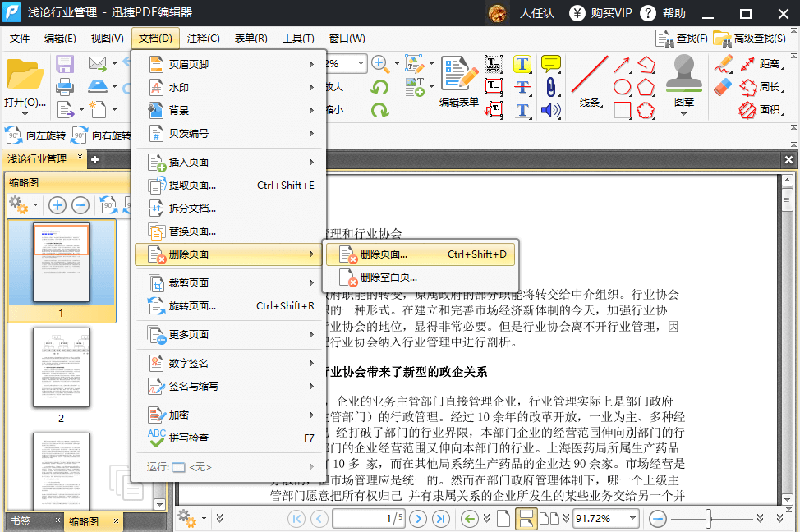
②再弹出的对话框中,设置要删除的PDF文档页面范围,单击确定按钮页面即可删除;
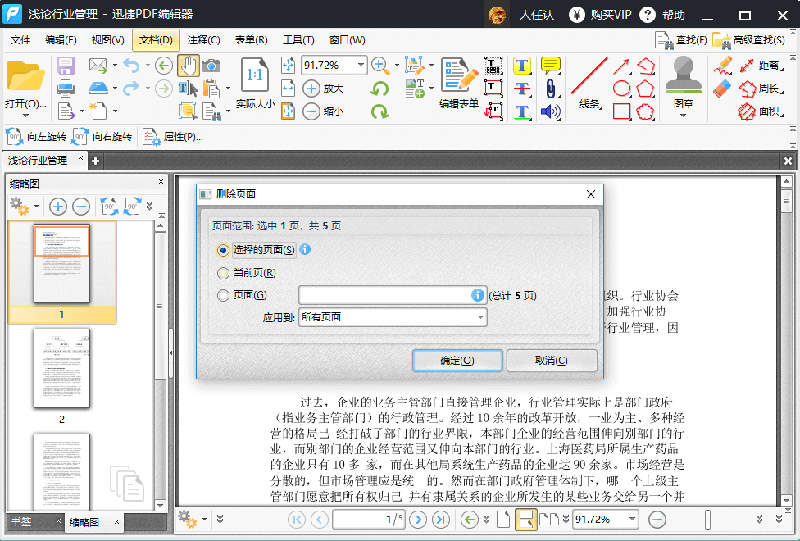
其它方法:缩略图中选择页面删除
在软件右边的缩略图中,选择要删除的页面,鼠标右击即可调出删除页面功能,选择后页面即可删除;
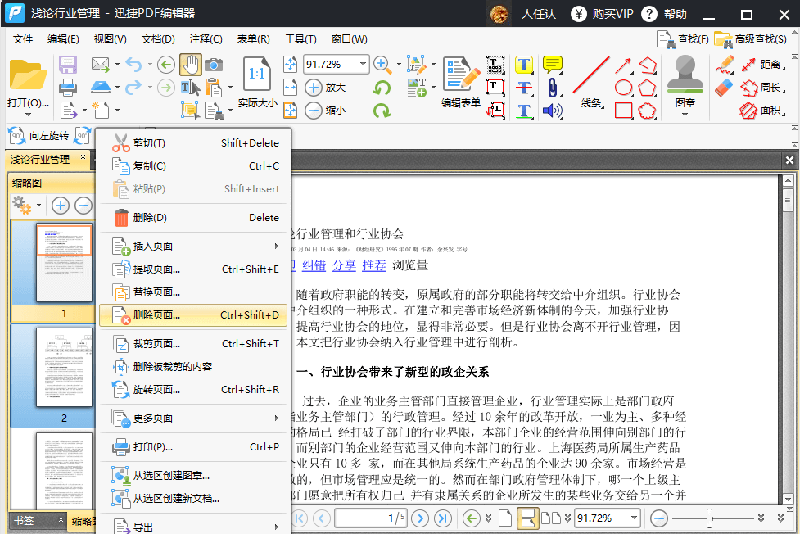
上文就是迅捷PDF编辑器删除PDF文件其中一页的教程,你们掌握了没?
